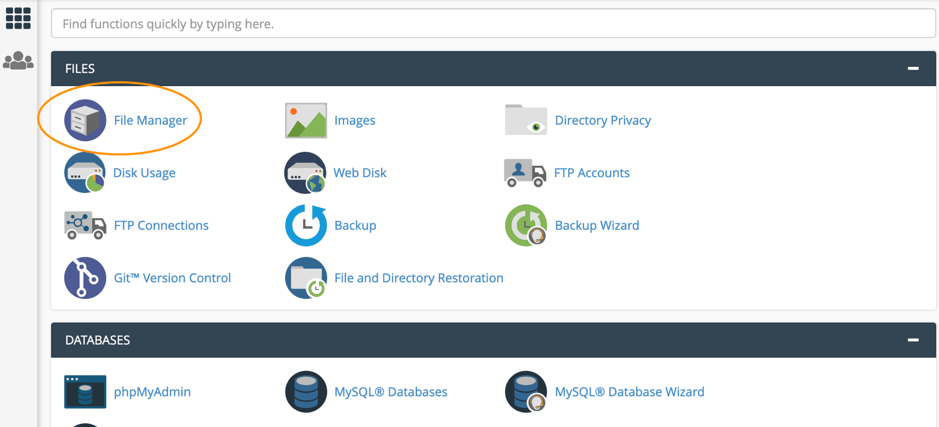このページを表示していて、検索エンジンからここにアクセスした場合は、Webサイトをホストする方法についてジレンマに陥っていると確信しています。 あなたはウェブサイトを作ることを計画しているかもしれませんね?
たぶん、あなたはすでにドメインを取得していて、今それをあなたのホストにリンクすることができませんか? または、サーバーでファイルをホストする方法がわからない場合は、 とにかく、私はあなたがあなた自身をホストする方法を知らないことをあなたがすでに知っていることを知っています ウェブサイト。 (これは悪いことではありません、そもそも、誰もがどこかから始めます!)
だからねえ、それはまさに私があなたにステップバイステップでお見せするものです! そうですね、プロセス全体についてXNUMXつのステップを見逃すことはありませんが、その前に、基本について少し詳しく見ていきましょう。 悪い考えではありませんよね?
あなたがあなた自身のウェブサイトをホストすることができる前に、あなたは「ホスト」を持っている必要がありますか? ホストは正確には何ですか? または、市場で非常に多くのオプションが利用できる、いわゆる「BEST」ホストをどのように選択しますか?
ウェブサイトのホスティングとはどういう意味ですか?
あなたのウェブサイトは、主に大きくXNUMXつのセクションで構成されていますよね? ドメイン、つまりあなたのウェブサイトのURLと「コンテンツ」を意味しますよね? テキスト/ビデオ/画像ファイルではありませんか?
したがって、Webサイトをコンピューターと見なす場合は、「ホスト」をハードディスクと考えてください。 つまり、すべてのファイルが保存される場所です。 あなたのウェブサイトは世界中からアクセスできますよね?
それを実現するには、ファイルがオンラインである必要がありますね。 また、ファイルを保持するには、「スペース」が必要ですか? この「スペース」は、ホストが提供するものです。
そしてホスティングはあなたのウェブサイトのファイルとコンテンツをウェブサーバーにアップロードするプロセスです。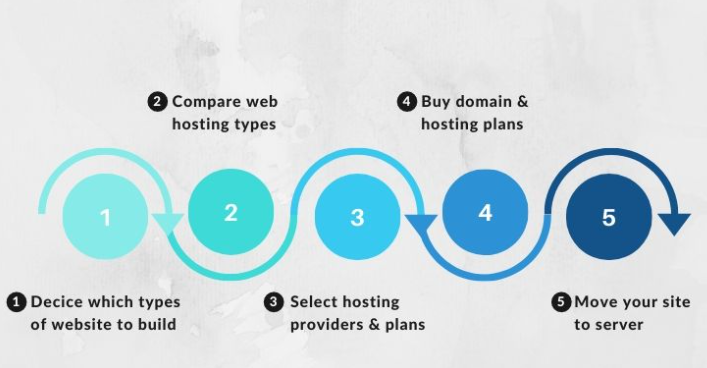
あなたのウェブサイトに最適なホストの選択:-
さて、あなたはウェブサイトのホストが何であるかを知っています、あなたのウェブサイトのためにそれを選ぶのはどうですか? つまり、あなたはあなたがあなたのお金の価値とあなたのウェブサイトの将来のための安定性を得ることを確実にするためにあなたがあなたのウェブホストで何を探す必要があるかを知る必要があるということですか?
- 稼働時間:- これは、Webホストを選択する際の最も重要な要素です。 それはあなたのウェブサイトが「アップ」または「オンライン」である時間のパーセンテージを意味します。 たとえば、ほとんどのWebホストは、99.99%の稼働時間を提供すると「主張」しています。 これは文字通りあなたのウェブサイトが(ほとんど) 決して下がらない。 しかしねえ、彼らを信頼するだけでなく、外に出てその会社に関する他の顧客レビューをオンラインで読んでください。それらは簡単に入手できる以上のものです。
- スペース:- さて、私が言ったように、それはあなたのウェブサイトのハードディスクになるでしょう。 ですから、十分なスペースがあることを確認する必要がありますね。 したがって、サーバーで取得しているスペースを確認してください。
- スピード:- さて、これはランキング要因です。 Googleを幸せに保ちたいのであれば、訪問者を幸せに保つ必要があります。ユーザーエクスペリエンスが最初で最も重要な要素だからです。 でログイン、そしてそれを確実にするために、あなたはあなたの訪問者があなたのウェブサイトがロードされるのを待ち行列で待っていないことを確認しなければなりません。 繰り返しになりますが、オンラインでレビューを読むことは、これを確認するための良いオプションです。
- 帯域幅:- システムのRAMのようなものですが、少し異なります。 説明するのはそれほど簡単ではないので、「無制限」の帯域幅を持つサーバーを選びましょう。 ((ほとんどの人は心配しないでください!)
- 価格:- 最も重要な要素ですね。 したがって、残りのことを比較するときは、必要以上に支払っていないことを確認してください。 それを確実にするために、あなたの要件を満たすいくつかのウェブサイトを候補リストに入れて、それからそれらの価格を比較してください。 これでうまくいくはずです。
あなた自身のウェブサイトをホストすることに関する誤解:-
大胆に、これらのことをあなたに言いましょう:-
- WordPressのインストールはあなたのウェブサイトを「ホスト」していません。
- ブロガーのブログを作成してブログを書くことも、ウェブサイトをホストしていません。
- あなたはあなた自身のウェブサイトをホストするためにレベルのコーダー/プログラマーである必要があります! ((いいえ、あなたはそうである必要はありません!)
- あなた自身のウェブサイトをホストすることは大金を要します! ((いいえ、そうではありません! それは無料ではありませんが、それは大金を要しません! 実際、それはおそらくあなたの年間のコーヒーよりも安いです!)
- それは長くて複雑なプロセスです! ((いいえ、もう一度! これは非常に単純なプロセスで、合計4回のクリック未満で、インターネット速度が良好な一般的なWebサイトでは最大5分かかります!)
あなた自身のウェブサイトをホストする方法:ステップバイステップガイド:-
今、あなたのウェブサイトをホストするXNUMXつの方法があります:-
- Cpanelを介したホスティング。
- FTPクライアントを使用したホスティング。
心配しないで、両方をカバーします!
Cpanelを使用して独自のウェブサイトをホストする:-
だからねえ、ここにエキサイティングな部分があります!
続行する前に、次の準備が整っていることを確認してください。-
- ホストしたいファイル! (それらを.zipファイルに含めることができれば、プロセスが約50倍高速化されます!)
- Cpanel(サーバー/ホストログイン)。
Cpanelにログインします。
- 次に、ファイルマネージャまで下にスクロールし、「Web_root」ディレクトリを選択して、[移動]をクリックします。

2.上部にある[アップロード]ボタンをクリックするだけです。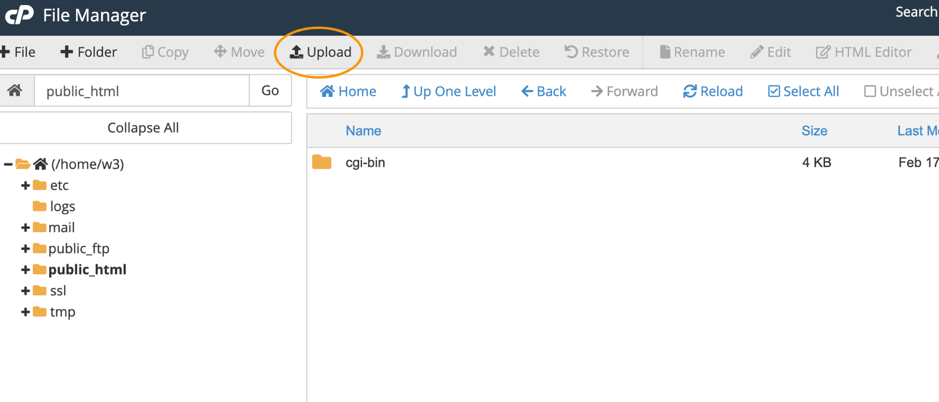
3.これにより、小さな[アップロード]ボタンが表示されるページに移動します。 あなたは使用しました Facebook 写真のアップロードプロセスですね。 それはほとんど同じです。 ボタンをクリックして、アップロードするファイルを選択するだけです。 残りの値はそのままにしておきます。
4.完了! ファイルサイズに応じて、アップロードが完了するまでに数秒または数分かかります。
5. .zipファイルが正常にアップロードされたら、「Web_root」ディレクトリに戻ります。 アップロードしたファイルがそこにあるはずです。 .zipファイルであることを考慮して、ファイルを右クリックし、「抽出」を選択します。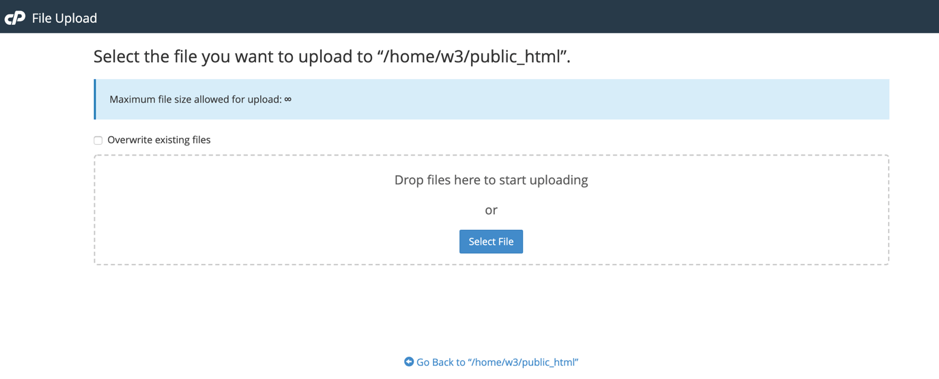
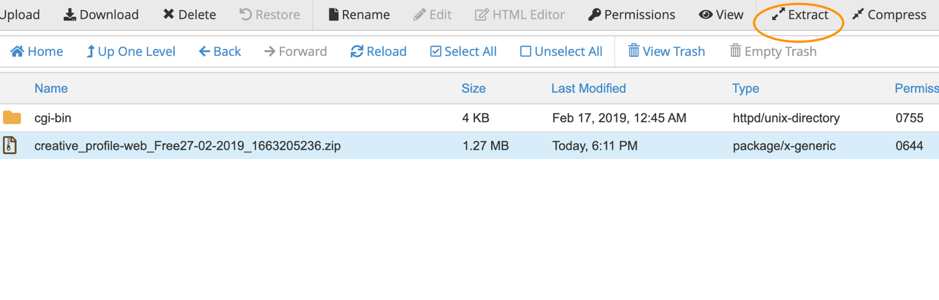 6.完了! あなたのウェブサイトコードがマークに達している場合、あなたのウェブサイトは、www.yoursite.comのようなルートURL、またはそれらの抽出されたファイルを配置したwww.yourwebsite.com/directory「IF」のようなディレクトリのいずれかで利用できるようになります。別のフォルダに(ディレクトリ) 「web-root」ディレクトリに直接配置するのではなく。
6.完了! あなたのウェブサイトコードがマークに達している場合、あなたのウェブサイトは、www.yoursite.comのようなルートURL、またはそれらの抽出されたファイルを配置したwww.yourwebsite.com/directory「IF」のようなディレクトリのいずれかで利用できるようになります。別のフォルダに(ディレクトリ) 「web-root」ディレクトリに直接配置するのではなく。
これが、Cpanelを使用してファイルをWebHostにアップロードするのがいかに簡単かということです。 Cpanelに問題がある場合、またはCpanelに慣れていない場合は、独自のWebサイトをホストする簡単な方法があります。
FTPクライアントを使用したウェブサイトのホスティング:-
まず、FTPクライアントが必要です。 私は言うだろう Filezillaをダウンロードし、 それは無料です、そしてそれはそのように最も簡単です。
FileZillaをダウンロードしたら、ファイルの準備ができていることを再度確認してください。 ((より高速な.zip形式、またはフォルダーなどのネイティブ形式のいずれか)。
この方法を使用するには、FTPログインの詳細が必要です。 これはCpanel> FTPアカウントから取得できます!
7。ホストが必要になります。 1.ユーザー名2.パスワード。 以下に示すように、すべて同じページにあります:-
8.したがって、この時点で次のようになります。-
- FileZilla。
- ファイルの準備ができました!
- FTPログイン。
さて、FileZillaを起動して、ログインの詳細を入力します。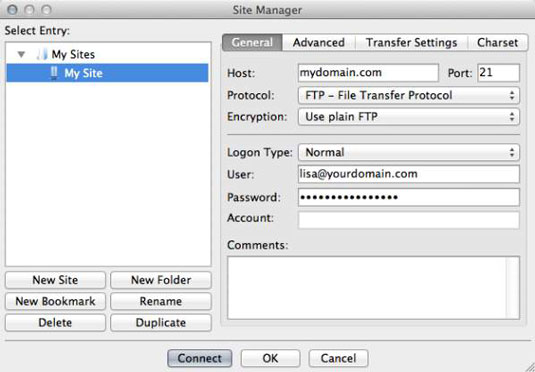
9.それは完了しましたか? 次に、ホストするファイルを右側のサイドバーにドラッグアンドドロップします。
10.完了! 正常にアップロードされたら、FTPクライアントを閉じることができます。 裸のファイルをアップロードした場合(例えば。 index.html、imagesフォルダー、jsフォルダー)、あなた 他に何もする必要はありません。
ただし、.zipファイルをアップロードした場合は、もう一度「Web_root」ディレクトリに戻り、以前と同じ方法で.zipファイルを抽出します。
だからねえ、ミッションは達成されました! あなたはあなた自身のウェブサイトをホストしました! ビールか何かをつかみに行きなさい。
クイックリンク-
- あなたのAndroid携帯電話で無料でSpotifyプレミアムアプリを入手してください
- mysimplesho 創造性とテクノロジーを組み合わせたビデオツール
- Androidフォンのロックを解除する方法| Androidのロック画面をバイパスする
最後の言葉:-あなた自身のウェブサイトをホストする方法は?
ねえ、それでした! 見る? 自分のウェブサイトをホストするのはそれほど難しくありませんよね? 私はあなたにすべてのステップを説明するためにあらゆる試みをしました、それであなたが満足してあなたの仕事を成し遂げたならば、おめでとうございます。
そうでない場合は、質問にコメントを残してください。喜んでお答えします。